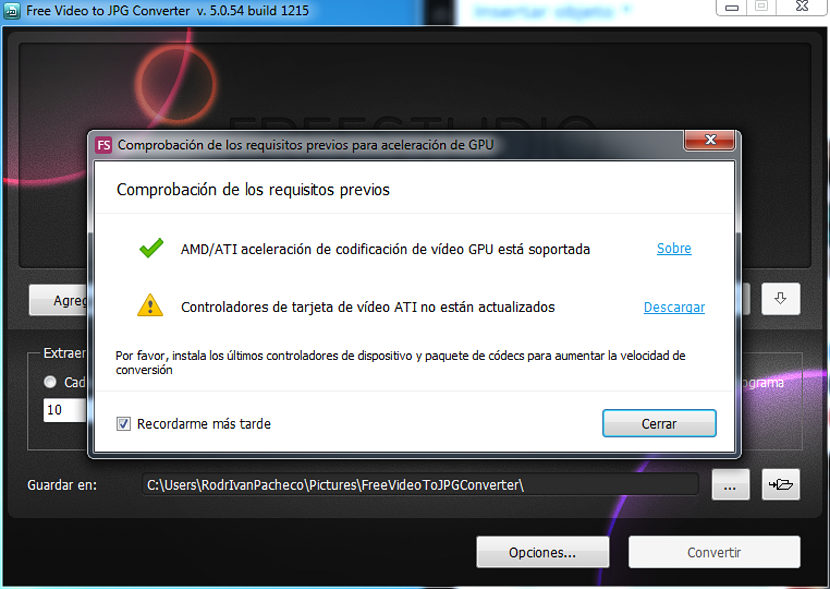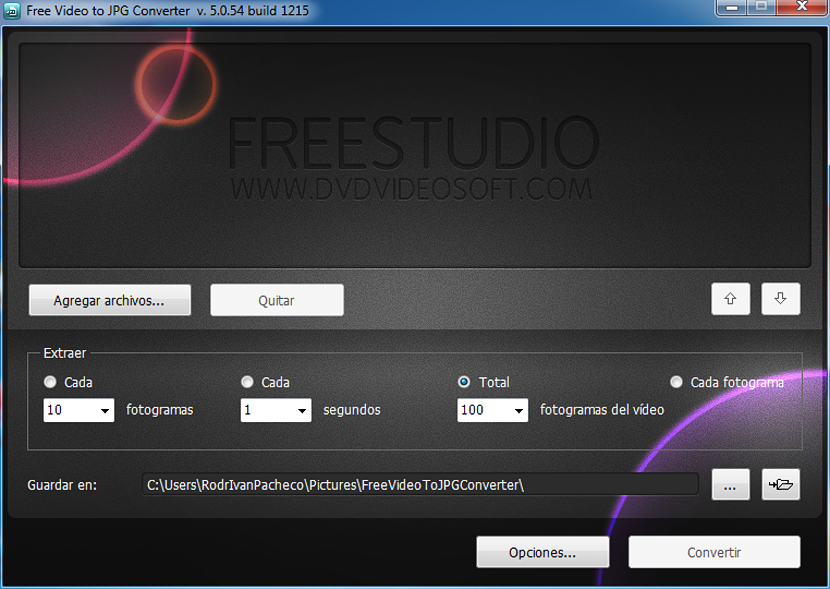Din diferite motive și motive, poate la un moment dat ne dorim extrage un anumit număr de fotografii, imagini sau capturi ale unui videoclip (cunoscute ca cadre) ca fișiere independente.
Această sarcină poate fi realizată cu ușurință cu orice player video, deși pentru un număr limitat de imagini pe care dorim să le extragem, care ar putea reprezenta aproximativ 10 sau 15 imagini și nimic mai mult. În acest articol vom analiza ce ne oferă o aplicație interesantă numită Free Video to JPG Converter și asta ne poate ajuta să atingem acest obiectiv declarat.
Descărcați, instalați, rulați și dezinstalați Free Video to JPG Converter
Am menționat fiecare dintre acești termeni din cauza unui anumit număr de probleme care ar putea apărea cu oricare dintre ei. Ca întotdeauna, recomandarea noastră este să accesați site-ul oficial al Free Video to JPG Converter și nu pe site-uri terțe, deoarece acest instrument este Spyware gratuit atata timp cat adopti un anumit numar de trucuri pe care le vom mentiona mai jos. După ce ați finalizat descărcarea, va veni timpul de instalare și trebuie fii atent la fiecare dintre ferestrele care apar Ei bine, există câteva alternative, pe care sigur nu veți dori să le instalați.
Trebuie să fiți atenți că ferestrele nu menționează instalarea vreunei aplicații în afară de „Free Video to JPG Converter”; Din acest motiv, dacă reușești să admiri termeni precum următorii:
- Sări
- Instalare personalizată.
- Aplicații recomandate.
Aceasta înseamnă că dezvoltatorul acestui instrument încearcă să facă că în sistemul dvs. de operare sunt instalate alte câteva alternative mai departe. Nu recomandăm utilizarea lor, deoarece ar putea acționa ca Spyware, chiar dacă dezvoltatorul le clasifică drept lipsite de acest tip de amenințări. Când ai terminat de instalat, vei putea admira că pe desktop-ul Windows apar două pictograme, una corespunzând aplicației pe care o menționăm, iar cealaltă numită „DVDVideoSoft Free Studio”. Din păcate, această aplicație nu poate fi ștearsă sau dezinstalată, așa că va trebui să o păstrați pe computer dacă doriți să o utilizați prima dată.
În orice caz, puteți încerca să rulați „DVDVideoSoft Free Studio”, moment în care veți admira o interfață foarte asemănătoare cu captura de ecran de mai sus și unde se propune dezinstalarea, care din păcate va elimina acest instrument și celălalt instrument de care ne interesează. .
Lucrul cu Free Video to JPG Converter
Întrucât interesul nostru este să încercăm lucrează cu Free Video to JPG Converter, Trebuie doar să facem dublu clic pe pictograma care cu siguranță va fi prezentă pe desktopul Windows. Când acest instrument este executat, veți putea admira o interfață cu un număr mare de elemente.
Primul lucru pe care vi-l va arăta acest instrument este o recomandare descărcați drivere actualizate pentru plăci video. Nu vă recomandăm să efectuați această sarcină deoarece „utilitatea” recomandată nu funcționează perfect, dând o eroare de descărcare de pe serverele producătorului plăcii dvs. video.
Trebuie doar să închideți această fereastră pentru a putea lucra cu fiecare dintre ele. funcțiile Free Video to JPG Converter; De aici veți avea posibilitatea de a adăuga unul sau mai multe fișiere video precum și de a le ordona în funcție de rezultatul pe care doriți să-l obțineți.
Cel mai interesant dintre toate și ceea ce ne poate interesa cu adevărat este în partea de jos a acestui instrument, deoarece după ce ați adăugat videoclipurile (care vor fi situate în partea de sus a interfeței), în zona de lucru va trebui să alegeți tipul de extracție „cadru”. ceea ce doriți să obțineți din videoclipurile importate. De exemplu, puteți avea o captură să aibă loc la fiecare 10 cadre, deși există și posibilitatea de a efectua această sarcină prin intervale de timp sau printr-un număr total de cadre extrase din întregul videoclip.
Trebuie doar să definiți directorul în care doriți să fie salvate aceste imagini și atât, apăsând butonul «Converti» Va trebui să așteptați câteva secunde pentru a putea avea aceste cadre pregătite pentru a lucra la proiectele dvs.